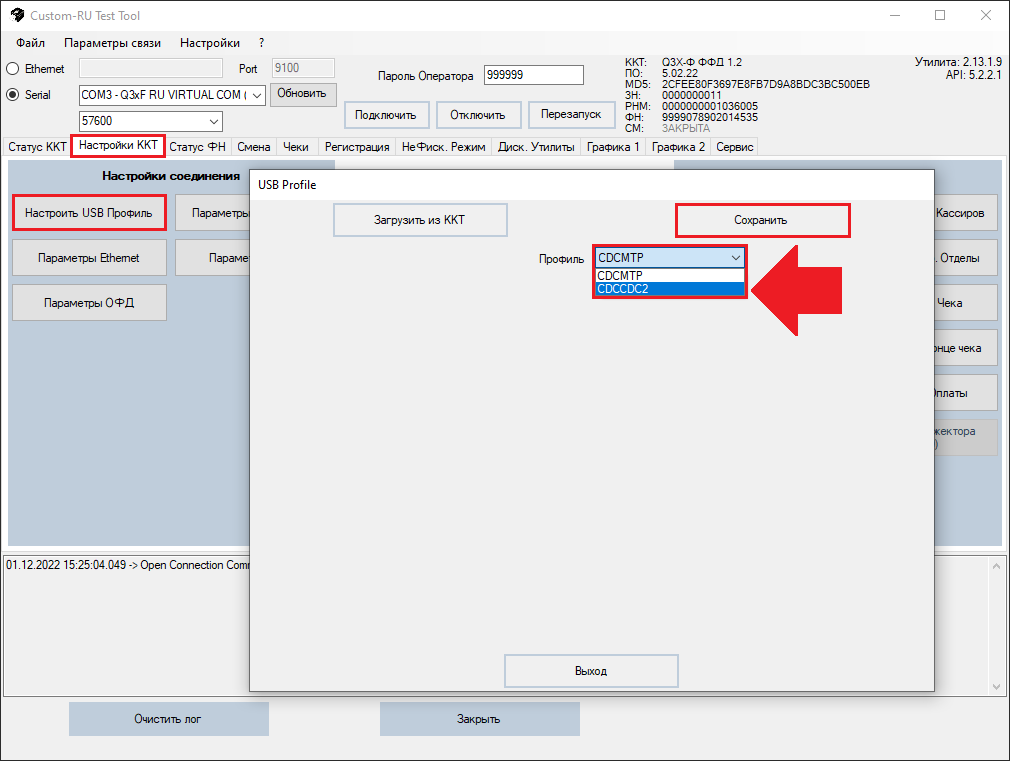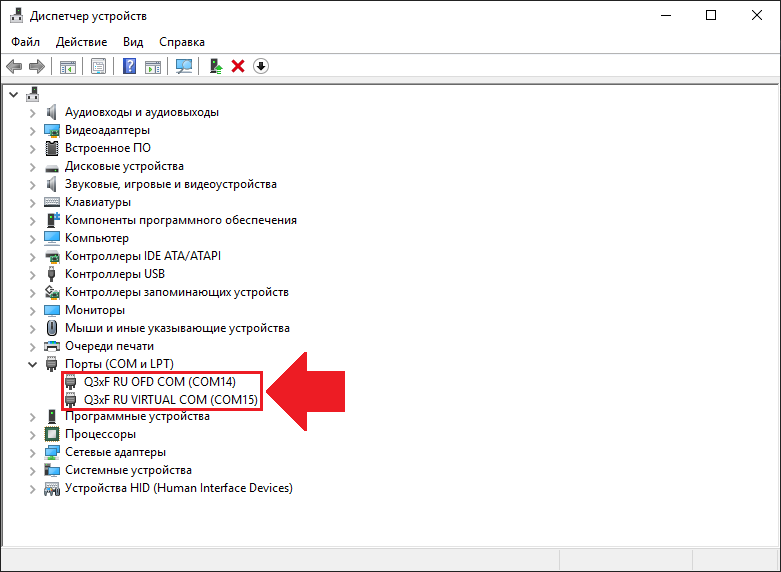Настройка USB профиля: различия между версиями
Перейти к навигации
Перейти к поиску
Нет описания правки |
Нет описания правки |
||
| Строка 7: | Строка 7: | ||
Для перепрошивки ККТ, необходимо будет восстановить стандартную работу USB интерфейса: один виртуальный СОМ порт для обмена данными с ККТ и MTP устройство (см. инструкцию по обновлению ПО). Для этого необходимо нажать кнопку «Настроить USB профиль», в графе “Профиль” выбрать опцию СDCMTP и нажать кнопку «Сохранить», как показано на рисунке 1. | Для перепрошивки ККТ, необходимо будет восстановить стандартную работу USB интерфейса: один виртуальный СОМ порт для обмена данными с ККТ и MTP устройство (см. инструкцию по обновлению ПО). Для этого необходимо нажать кнопку «Настроить USB профиль», в графе “Профиль” выбрать опцию СDCMTP и нажать кнопку «Сохранить», как показано на рисунке 1. | ||
</pre> | </pre> | ||
Версия от 15:56, 1 декабря 2022
Кнопка «Настроить USB профиль» в настройках ККТ, позволяет настроить подключение ККТ к ПК по двум виртуальным СОМ портам и по одному из них передавать данные в ОФД. После нажатия кнопки «Настроить USB профиль», появится окно, как показано на рисунке 1. Чтобы настроить работу ККТ по двум виртуальным СОМ портам в графе “Профиль” необходимо выбрать опцию СDCCDC2 и нажать кнопку «Сохранить», как показано на рисунке 1.
Затем в «Диспетчере устройств» необходимо убедиться, что устройство подключено по двум виртуальным СОМ портам. На рисунке 2 показан пример подключения ККТ по двум виртуальным СОМ портам. В примере на рисунке 2, СОМ14 – порт для отправки данных в ОФД, СОМ15 – порт для обмена данными с ККТ.
Для перепрошивки ККТ, необходимо будет восстановить стандартную работу USB интерфейса: один виртуальный СОМ порт для обмена данными с ККТ и MTP устройство (см. инструкцию по обновлению ПО). Для этого необходимо нажать кнопку «Настроить USB профиль», в графе “Профиль” выбрать опцию СDCMTP и нажать кнопку «Сохранить», как показано на рисунке 1.